イントロダクション
このチュートリアルでは、Cloud EPM Reportsソリューションへのナビゲート、Financial Reportingからのレポートの移行、レポートの設計およびレポートの実行方法を示します。各項は互いの上に構築され、順番に完了する必要があります。
バックグラウンド
Cloud EPM Platform Reportingソリューションを使用すると、イメージ、テキストボックス、チャートおよびグリッドを含むレポートを設計できます。グリッド値およびテキスト関数を計算するための式を挿入して、レポートおよびグリッド・メタデータを動的に取得します。レベルへのズーム、条件付き書式設定などの堅牢なレポート機能を適用します。
レポートは、動的でメンバーを選択することも、メンバーがすでに選択されているスナップショットを選択することもできます。アド・ホック・グリッドをレポートとして保存して、将来実行できるようにします。組織の主要データのサマリを表示します。レポート・デザイナによって共有されたレポートを表示および操作できます。
ユーザー・インタフェースは、ビジネス・プロセス間で似ています。レポートは、単一インスタンス・レポートとともに各ビジネス・プロセスに埋め込まれます。他のEPM Cloudインスタンスをポイントできません。データ・ソースは、インスタンス上にあるEPM Cloudアプリケーション・キューブに基づいて自動的に作成されます。
レポート、セキュリティおよびPOV選択は、EPM Cloudプラットフォームによって管理されます。レポートはEPM Cloudリポジトリに保存されます。
レポート、ブックおよびバースティングの定義は、EPM Cloudライフサイクル管理を使用して環境間で移動できます。
バースティング定義のスケジュールは、EPM Cloudプラットフォームのジョブ・スケジューラを介して実行されます。
このチュートリアルでは、Cloud EPM Reportsソリューションにナビゲートし、Financial Reportingからレポートを移行し、レポートの設計について学習し、レポートを実行します。
前提条件
Cloud EPMのハンズオン・チュートリアルでは、Cloud EPM Enterprise Serviceインスタンスにスナップショットをインポートする必要がある場合があります。チュートリアル・スナップショットをインポートする前に、別のCloud EPM Enterprise Serviceインスタンスをリクエストするか、現在のアプリケーションおよびビジネス・プロセスを削除する必要があります。チュートリアル・スナップショットは、既存のアプリケーションまたはビジネス・プロセスにはインポートされません。また、現在作業中のアプリケーションまたはビジネス・プロセスを自動的に置換または復元することもありません。
このチュートリアルを始める前に、次のものが必要です。
- サービス管理者にCloud EPM Enterprise Serviceインスタンスへのアクセス権を付与します。
- Planningサンプル・アプリケーション(Vision)をインスタンス内に作成します。
レポートへの移動
Planningでは、レポートは「レポート」カードの最初のタブで管理されます。
- ホーム・ページで、「レポート」をクリックします。
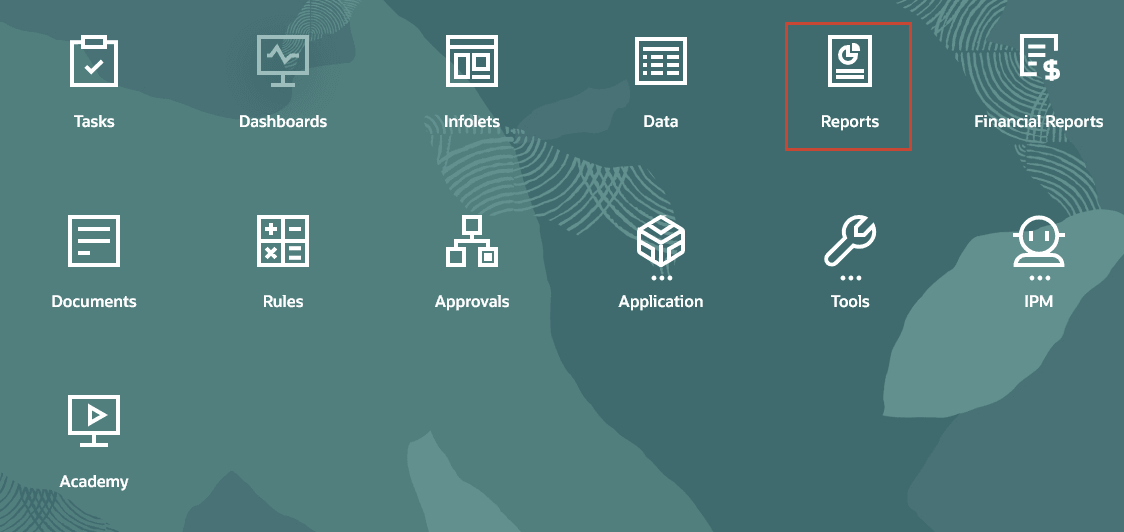
レポートが開き、最初の垂直タブに表示されます。
- 「レポート」タブの内容を確認します。
レポートはフォルダ内に編成されます。Financial Reportingからレポートをインポートし、ページの内容をリフレッシュし、レポート・デザイナ、ブックおよびバースティング定義を使用してレポートを作成できます。
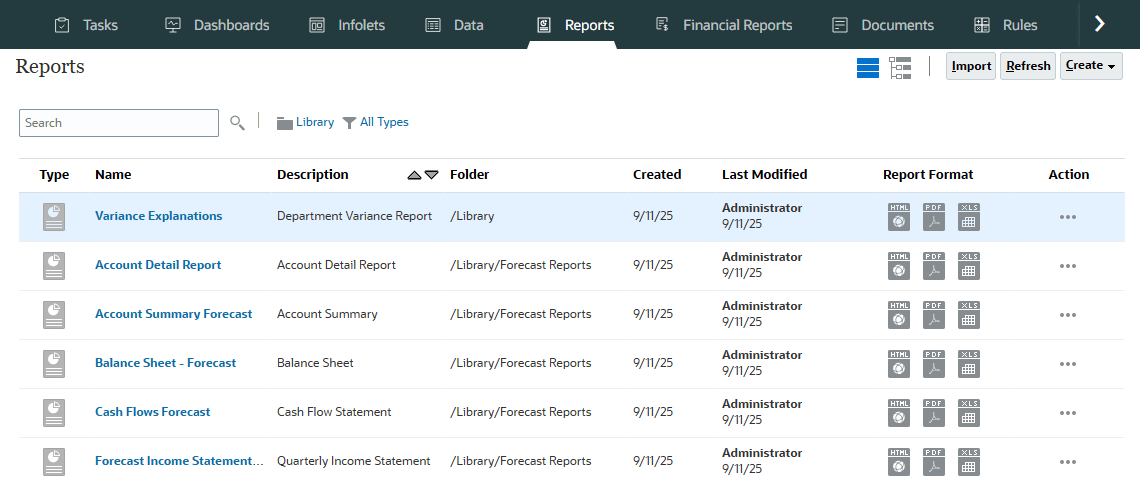
Financial Reportingからのレポートの移行
Financial Reportingで作成されたレポートをレポートに移行できます。
移行の際には、元のレポートの可能なかぎり多くの要素をReportsの相当の要素に変換されます。ただし、2つのソリューションには違いがあり、すべての要素がこの両方のソリューションに存在するわけではありません。元のレポートと同等のレポートを作成するために、レポートが移行された後で特定の要素を変更する必要がある場合があります。
ノート:
Cloud EPMでのFinancial Reportingの削除に関するお知らせが更新されました。Financial ReportingはCloud EPM Reportsに代わるものです。詳細は、Customer ConnectのEPMリソース・センターの発表を参照するか、Oracle Financial Reportingの方向性明細書を参照してください。このリンクを参照することもできます。Oracle Enterprise Performance Management Cloudレポートを使用した設計のドキュメントのFinancial Reportingとレポートの違いを確認します。
 (ナビゲータ)をクリックし、「財務レポート」をクリックします。
(ナビゲータ)をクリックし、「財務レポート」をクリックします。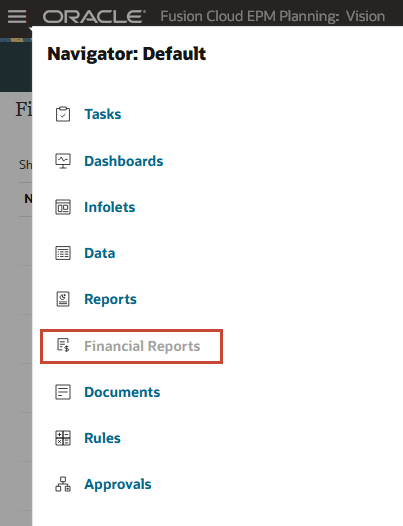
- 財務レポートの「ホーム」で、「Vision」、「予測レポート」の順に展開します。
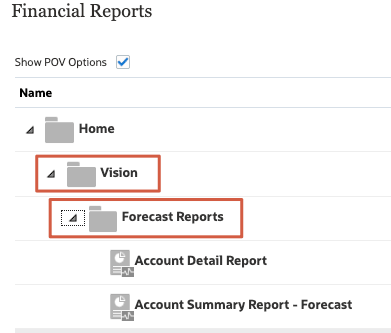
個々のレポートを移行することも、すべてのレポートを移行することもできます。
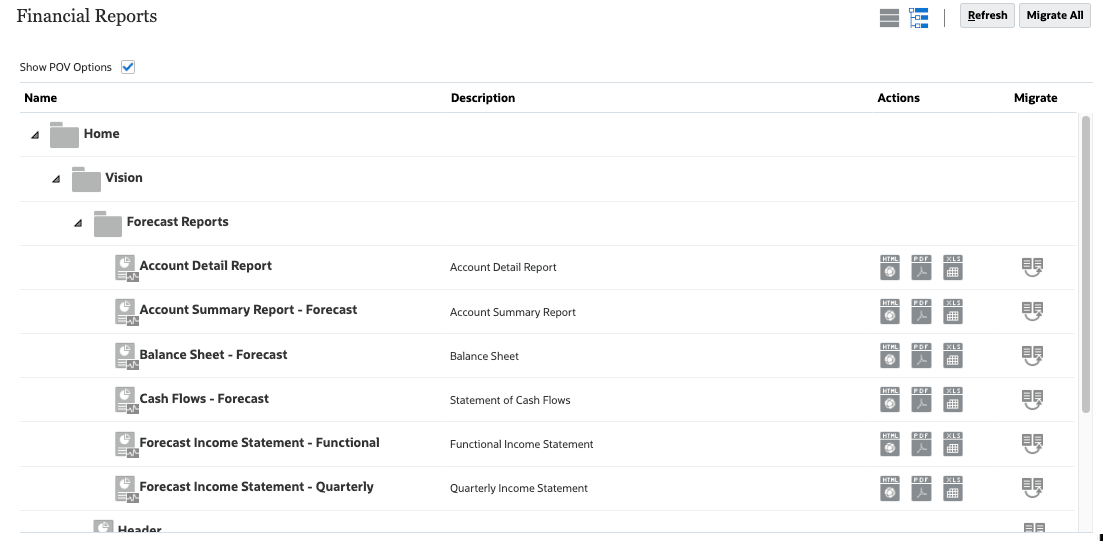
- 右上にある「すべて移行」をクリックします。
- 「すべて移行」で、「ライブラリ」をクリックします。
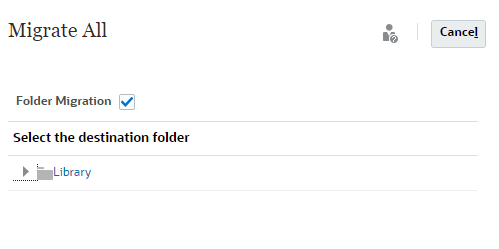
- 情報メッセージから、「OK」をクリックします。
ジョブで移行プロセスを追跡できます。
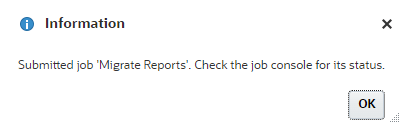
 (ナビゲータ)をクリックし、「アプリケーション」で「ジョブ」をクリックします。
(ナビゲータ)をクリックし、「アプリケーション」で「ジョブ」をクリックします。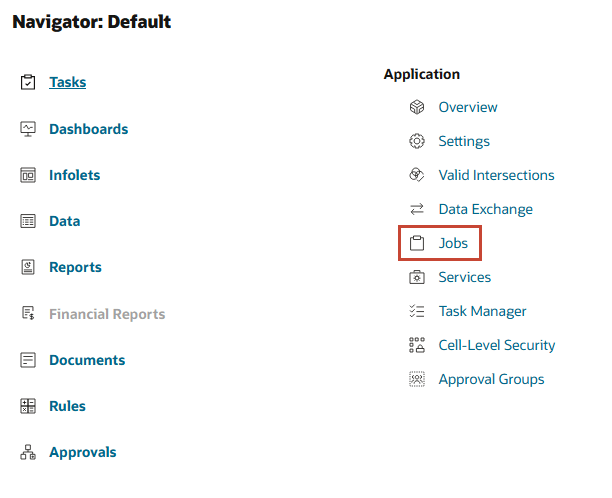
- 「ジョブ」で、「レポートの移行」ジョブを見つけて、ジョブが完了したことを確認します。
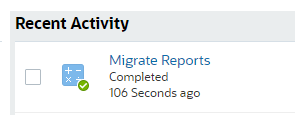
 (ナビゲータ)→「レポート」をクリックします。
(ナビゲータ)→「レポート」をクリックします。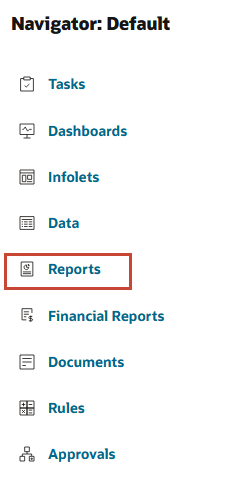
- Reportsで、インポートされたレポートを確認します。

- 右上にある
 (ツリー・ビュー)をクリックします。
(ツリー・ビュー)をクリックします。 - 下にスクロールし、Visionを見つけて展開します。
インポートされたレポートは、Visionにあります。
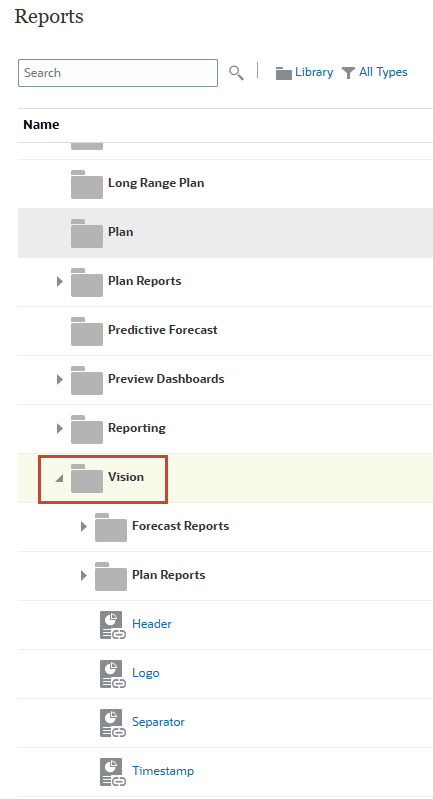
レポートの設計の概要
レポートを設計する前に、次の事項を検討してください。
- レポートの目的は何か。
- レポートのエンド・ユーザーは誰ですか。
- レポートの生成頻度と、生成したユーザーの数はどれくらいですか。
- レポートをレポート・パッケージに挿入する場合、そのレポート・パッケージに必要になるのはどのグリッドとチャートですか。
- どのデータ・ソースに接続する必要がありますか。
レポートは、レポート・コンポーネント、レポート・オブジェクトおよびグリッド・コンポーネントを使用することで設計します。
レポートのコンポーネント
- ヘッダー - レポートの各ページの上部にあるテキストを表示できる領域。ヘッダーにイメージを追加することもできます。
- レポート本文 - グリッド、チャート、イメージおよびテキスト・ボックスを挿入および表示できるレポートのメイン領域。
- フッター - レポートの各印刷ページの一番下にあるテキストを表示できる領域。フッターにイメージを追加することもできます。
レポート・オブジェクト
- グリッド—Cloud EPMビジネス・プロセス、EssbaseまたはFusion ERPからのキューブなど、マルチディメンション・データ・ソースから行および列のデータを取得するレポート・オブジェクト。
- 表—Cloud EPMリレーショナル・スキーマからデータを取得するレポート・オブジェクト(エンタープライズ・ライセンスのみ)。
- チャート - グリッドからデータを表示するレポート・オブジェクト。チャートはグリッド内のデータのグラフ表示です。
- テキスト・ボックス - テキスト、またはレポートの設定、データの値や視点(POV)値、ディメンション・メンバーなどのデータを取得する関数を格納できるレポート・オブジェクト。
- イメージ— グラフィックまたはイメージ・ファイルを格納するレポート・オブジェクト。イメージは、レポートの本文、およびヘッダーまたはフッターに追加できます。
- ノート—Narrative Reportingデプロイメントでは、構造化POVベースのコメント・エントリのために、ノート・テンプレートをレポートに挿入できます。
- 共有—Narrative Reportingデプロイメントの場合、共有レポートに存在する共有オブジェクト(グリッド、チャート、テキスト・ボックスおよびイメージ・オブジェクト)を複数のレポートに挿入でき、共有レポート・オブジェクトを保守する単一ポイントを提供します。
グリッドのコンポーネント
- 行 - グリッド内の情報の横表示。行には、テキストやデータ、または計算から導出されたデータを含めることができます。グリッド内の個々の行をフォーマットできます。
- 列 - グリッド内の情報の縦表示。列には、テキストやデータ、または計算から導出されたデータを含めることができます。グリッド内の個々の列をフォーマットできます。
- セル - グリッドの行、列、ページおよび視点(POV)の交差。グリッド内の個々のセルをフォーマットできます。
ビデオ・チュートリアルの表示によるレポートの設計についてさらに学習します:
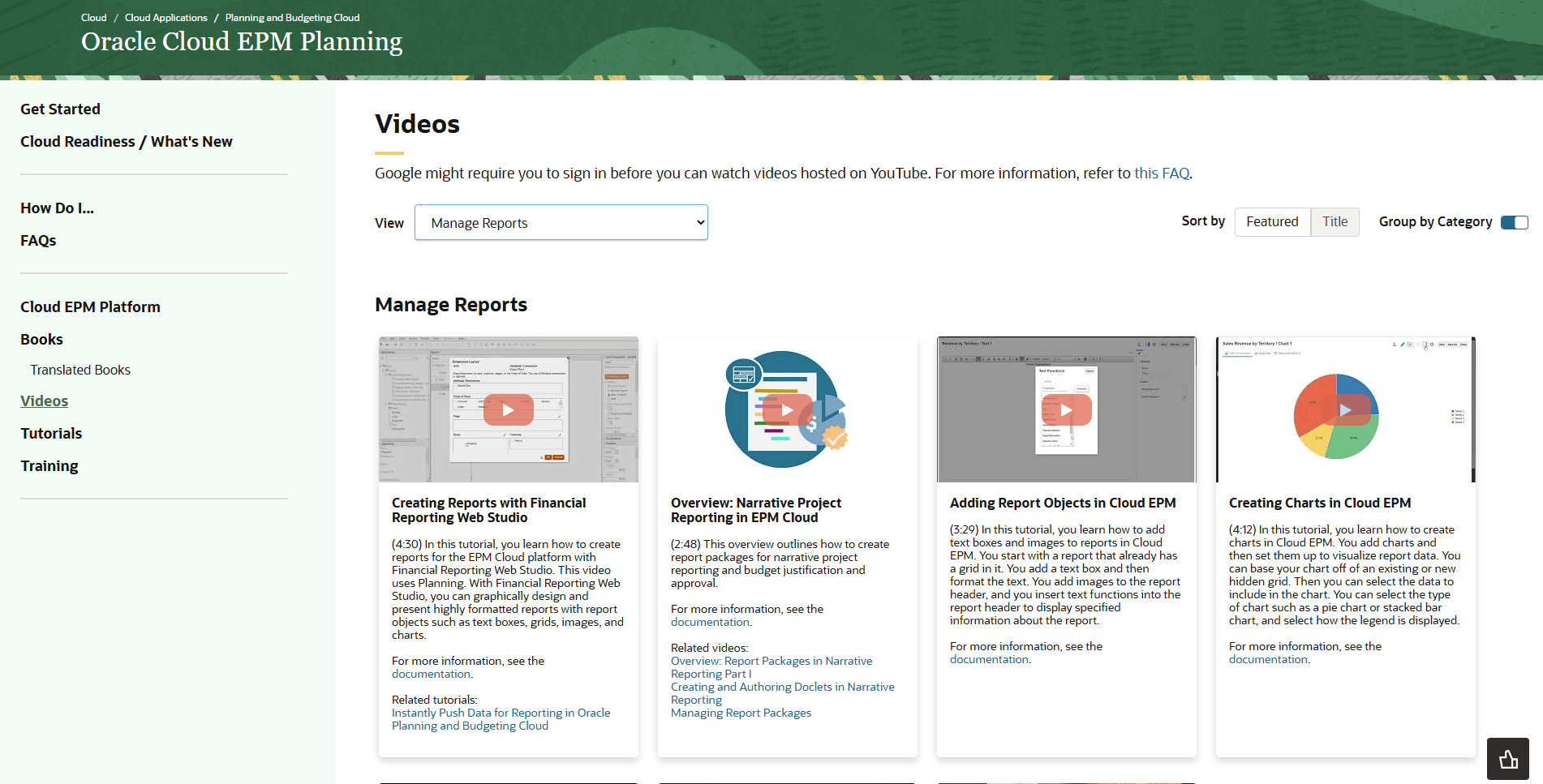
レポートの実行
レポートの実行時に、HTML、PDFまたはXLSのいずれかを選択できます。データの参照フレームを指定するために、視点を選択するように求められる場合があります。レポートをExcelにエクスポートすることもできます。- 「レポート」の「Vision」で、「プラン・レポート」を展開します。
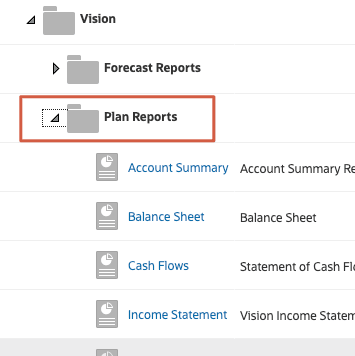
- 「勘定科目要約レポート」を見つけます。
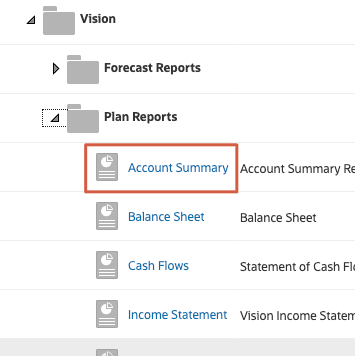
- 「勘定科目要約レポート」の「レポート書式」列で、
 (HTML)をクリックします。
(HTML)をクリックします。
- 実行時にレポートが表示されたら、
 (レポート・アクション)をクリックして、「HTML」が選択されていることを確認します。
(レポート・アクション)をクリックして、「HTML」が選択されていることを確認します。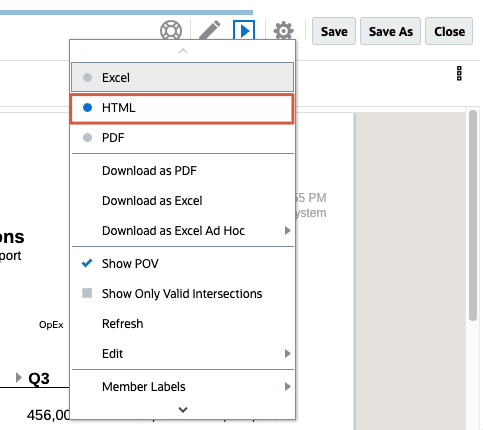
- スクロール・バーを使用して、レポートの内容を表示します。
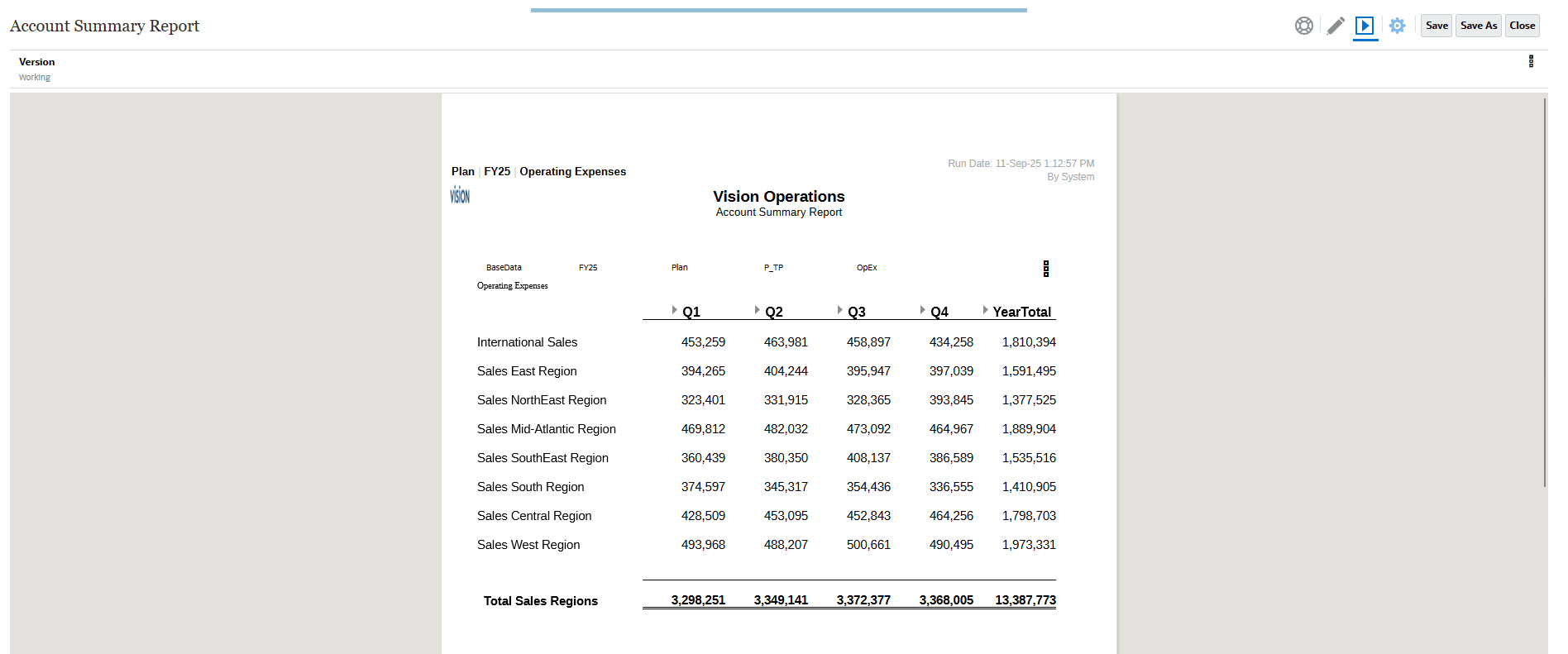
 (レポート・アクション)をクリックし、「PDF」を選択します。
(レポート・アクション)をクリックし、「PDF」を選択します。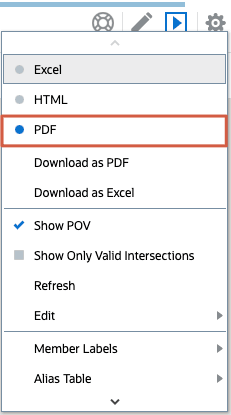
レポートがPDFビューで開きます。
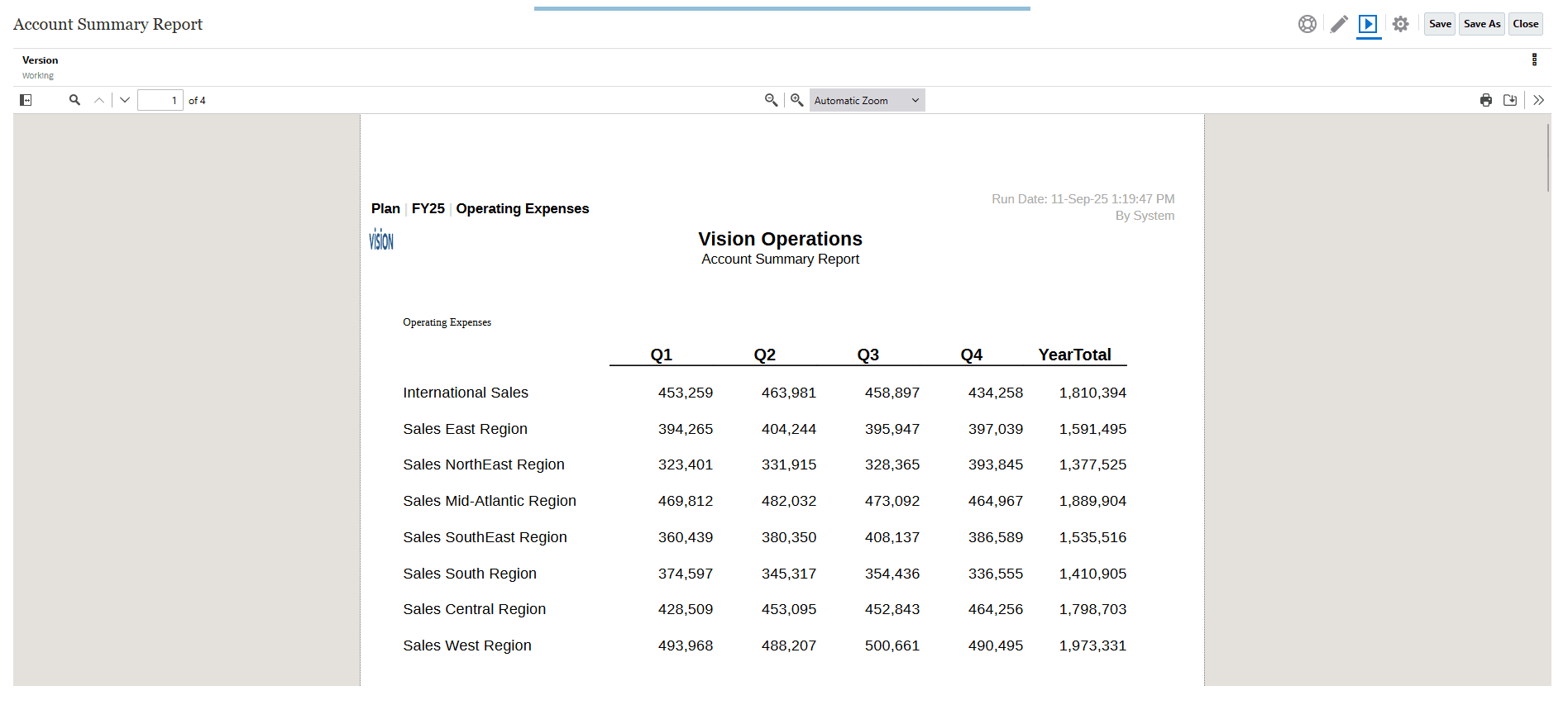
 (レポート・アクション)をクリックし、「Excel」を選択します。
(レポート・アクション)をクリックし、「Excel」を選択します。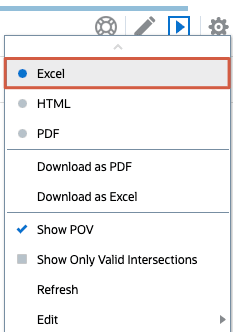
レポートをExcel形式でエクスポートするには時間がかかります。
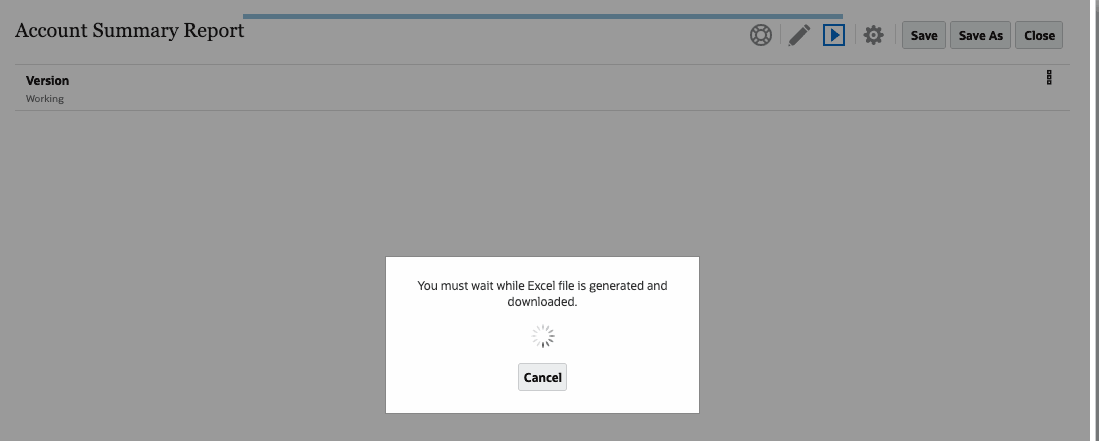
- ブラウザによっては、ファイルの保存を求めるプロンプトが表示される場合や、ファイルがデフォルトのダウンロード・フォルダに保存される場合があります。
ダウンロード・フォルダにナビゲートし、Excelでレポートをオープンします。
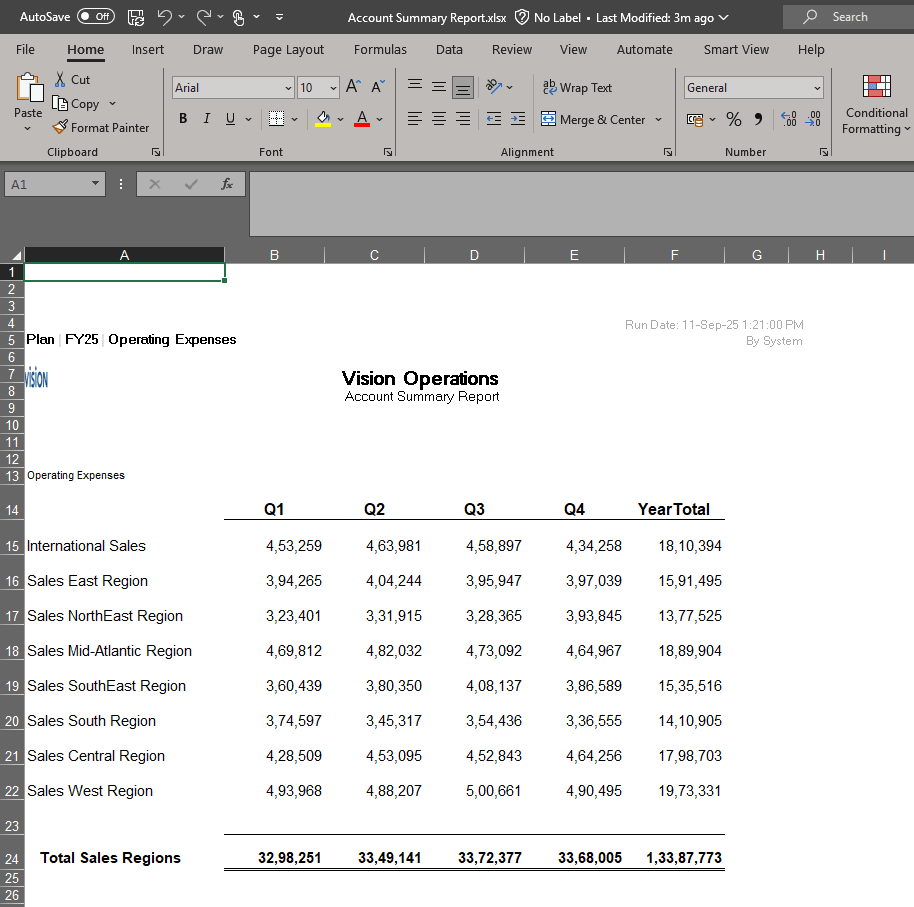
- Excelでファイルを開いた場合は、Planningの勘定科目要約レポートに戻り、「閉じる」をクリックします。
関連リンク
その他の学習リソース
docs.oracle.com/learnで他のラボを確認するか、Oracle Learning YouTubeチャネルで無料のラーニング・コンテンツにアクセスしてください。さらに、Oracle Universityにアクセスして、利用可能なトレーニング・リソースを確認してください。
製品ドキュメントについては、Oracle Help Centerを参照してください。